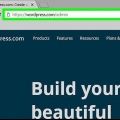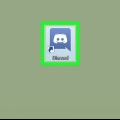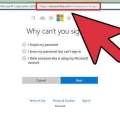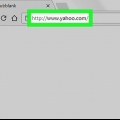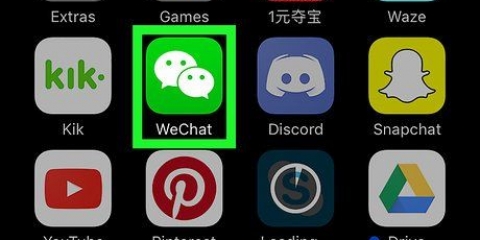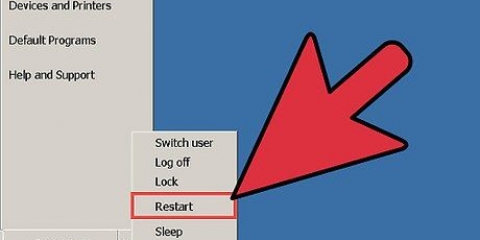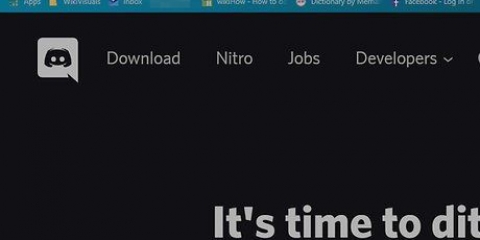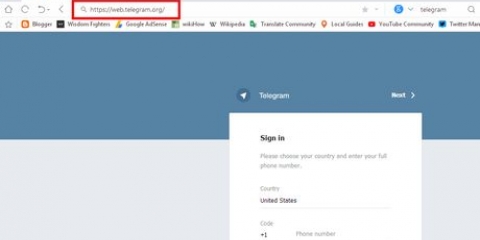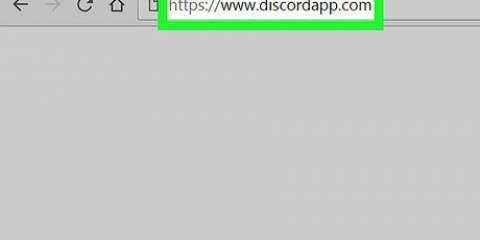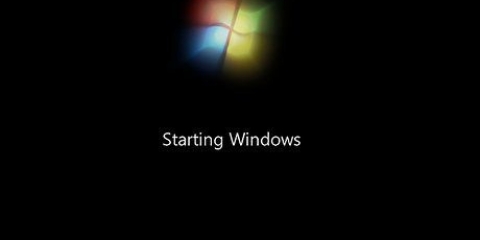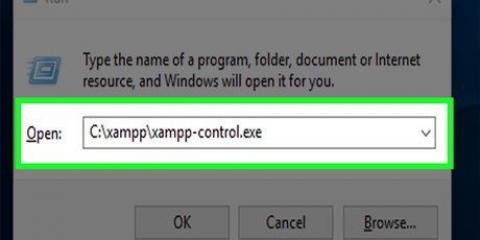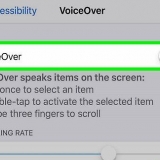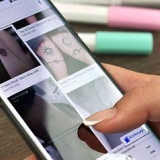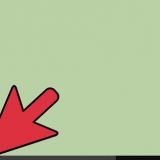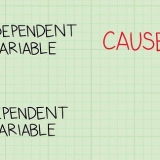Mac - Haga clic en Destacar , escribe discordia, haga doble clic en el resultado de la búsqueda Discordia.










Inicie sesión en discord con windows o mac
Este artículo le enseñará cómo iniciar sesión en Discord en una computadora. Puede descargar la aplicación de escritorio o usar la versión web en su navegador web favorito.
Pasos
Método 1 de 2: con la aplicación de escritorio

1. Discordia abierta. Este paso depende de su sistema operativo:
, escribe discordia, y haga clic Discordia en la parte superior de la ventana. - ventanas - Haga clic en Comienzo

2. Espera a que se abra la ventana de Discord. Puede continuar cuando vea la pantalla de inicio de sesión.
Si Discord se abre con su página de inicio personal, ya ha iniciado sesión.

3. Ingrese su dirección de correo electrónico. Ingrese la dirección de correo electrónico que usa para Discord en el cuadro de texto del correo electrónico en la parte superior de la ventana.

4. Ingresa tu contraseña. Ingrese su contraseña de Discord en el cuadro de texto `contraseña` debajo del cuadro de correo electrónico.

5. haga clic enacceso. Este es un botón morado en la parte inferior de la página.

6. Ingrese el código para la autenticación multifactor si es necesario. Si su cuenta de Discord usa autenticación multifactor para confirmar su inicio de sesión, ingrese el código correcto y presione ↵ Entrar.
Método 2 de 2: en línea

1. Abre el sitio web de Discord. Ir https://discordapp.es/ en tu navegador web.

2. haga clic enacceso. Este botón se encuentra en la esquina superior derecha de la página. Así es como se abre la pantalla de inicio de sesión.
si estas aqui Abrir ya estás conectado a Discord. A continuación, puede hacer clic en Abrir para abrir tu servidor Discord.

3. Ingrese su dirección de correo electrónico. Ingrese la dirección de correo electrónico que usa para Discord en el cuadro de texto del correo electrónico en la parte superior de la ventana.

4. Ingresa tu contraseña. Ingrese su contraseña de Discord en el cuadro de texto `contraseña` en la parte inferior de la ventana.

5. haga clic enacceso. Este es un botón morado en la parte inferior de la página.

6. Ingrese el código para la autenticación multifactor si es necesario. Si su cuenta de Discord usa autenticación multifactor para confirmar su inicio de sesión, ingrese el código correcto y presione ↵ Entrar.
Artículos sobre el tema. "Inicie sesión en discord con windows o mac"
Оцените, пожалуйста статью
Similar
Popular